随着科技的不断发展,电脑已经成为我们生活中不可或缺的一部分。在使用电脑过程中,有时我们可能会遇到系统崩溃、病毒攻击等问题,这时我们需要重新安装操作系统。然而,对于一些新手来说,这个过程可能会比较困难。本文将为大家提供一份简易教程,教您如何使用新买的电脑U盘来安装系统,无需专业知识,轻松上手。

了解电脑U盘装系统的基本概念和作用
在进行操作之前,我们首先要了解什么是电脑U盘装系统以及它的作用。电脑U盘装系统是将操作系统安装到U盘中,通过U盘引导电脑启动并安装系统。这样做的好处是可以方便快捷地恢复或更换系统,同时也避免了对硬盘的写入操作。
选择合适的U盘进行系统安装
在选择U盘时,我们需要考虑它的容量和质量。建议选择容量大于8GB的U盘,以确保足够的空间安装系统和存储数据。此外,U盘的质量也很重要,应选择可靠耐用的品牌,避免在安装过程中出现问题。
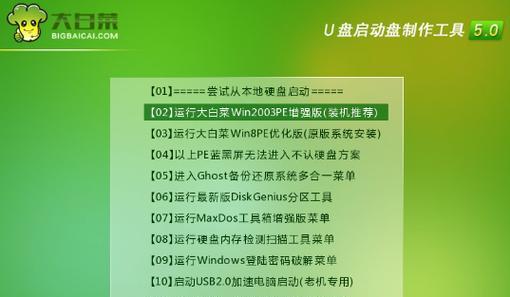
备份重要数据,避免数据丢失
在安装系统之前,我们需要备份重要的数据,以免在安装过程中丢失。将重要文件、照片、视频等保存到其他存储设备或云端,确保数据的安全性和完整性。
下载合适的操作系统镜像文件
在进行U盘装系统之前,我们需要先下载一个合适的操作系统镜像文件。推荐从官方网站或可信赖的第三方网站下载,以确保镜像文件的完整性和安全性。
制作启动盘,准备安装系统所需工具
制作U盘启动盘是安装系统的关键步骤。我们可以使用专业的制作工具,如Rufus、WinToUSB等,在计算机上将镜像文件写入U盘,并设置U盘为启动盘。

重启电脑,进入BIOS设置界面
在开始安装系统之前,我们需要重启电脑,并进入BIOS设置界面。不同品牌的电脑有不同的进入方式,一般可以通过按下特定的功能键(如F2、Delete、ESC等)来进入BIOS设置界面。
调整BIOS设置,设置U盘为启动项
在BIOS设置界面中,我们需要找到启动选项,并将U盘设置为第一启动项。这样电脑在启动时就会从U盘引导,进入系统安装界面。
开始安装系统,按照提示进行操作
当电脑从U盘启动后,我们就可以根据系统安装界面上的提示进行操作了。一般来说,我们需要选择语言、时区、键盘布局等信息,并同意许可协议,然后选择安装类型和目标磁盘进行安装。
等待系统安装完成,勿中断电源
在进行系统安装过程中,我们需要耐心等待,并确保电脑的稳定供电。切勿在安装过程中断电或干扰,以免引起系统安装失败或损坏。
重启电脑,进入新安装的系统
当系统安装完成后,我们需要重启电脑。此时,系统会自动从硬盘启动,并进入新安装的系统界面。我们可以根据自己的需求进行个性化设置和进一步安装软件。
更新系统和驱动程序,保持系统最新
安装完系统后,我们需要及时更新系统和驱动程序,以确保系统的稳定性和安全性。通过连接网络并打开系统更新功能,我们可以获取最新的系统补丁和驱动程序。
安装必要的软件和工具,满足个人需求
在安装系统后,我们还需要安装一些必要的软件和工具,以满足个人的工作和娱乐需求。如浏览器、办公软件、音视频播放器等。可以根据自己的喜好和需求进行选择和安装。
注意系统安全,安装杀毒软件和防火墙
为了保护电脑的安全,我们还需要安装杀毒软件和防火墙。这些软件可以帮助我们检测和清除病毒、木马等恶意软件,并提供实时的安全防护。
定期备份重要数据,防止数据丢失
在使用新系统的过程中,我们需要时常备份重要的数据。这样即使出现系统故障或病毒攻击,我们也能保证数据的完整性和安全性。可以使用云存储、外部硬盘等方式进行数据备份。
通过本文的简易教程,我们了解了如何使用新买的电脑U盘来安装系统。只需按照步骤操作,无需专业知识,就能轻松上手。在使用过程中,记得备份重要数据、选择合适的U盘和操作系统镜像文件,同时注意系统安全和数据保护。希望这个教程对您有所帮助,祝您顺利安装系统!





